本文主要是介绍使用Installshield Limited Edition Project 将文件打包成 exe 格式的安装包,希望对大家解决编程问题提供一定的参考价值,需要的开发者们随着小编来一起学习吧!
转载自:http://www.cnblogs.com/xiezunxu/articles/5454792.html
前言:最近公司让做了一个WPF的程序,然后将写好的程序安装在客户的电脑上,并生成桌面快捷方式。大家都知道,使用VS编写软件的时候,可以配置成Debug、Release模式。我们都知道,当我们写好程序的时候,点击生成解决方案的时候,Debug、和Release文件下就会生成exe格式的文件。这个时候我们运行双击Debug或者Release下的exe文件是可以打开程序的,也可以点击exe格式的文件----->右键生成桌面快捷方式。但是总觉得这种方法太 Low 了,用户的要求是直接生成一个安装包,然后点击下一步、下一步进行安装。接下来给大家讲解一下 Installshield Limited Edition Project 将文件打包成 "exe" 格式的安装包。
1、使用 Installshield Limited Edition Project的前提你需要去注册下载并安装。
2、点击新建项目----->安装和部署-----------> Installshield Limited Edition Project。
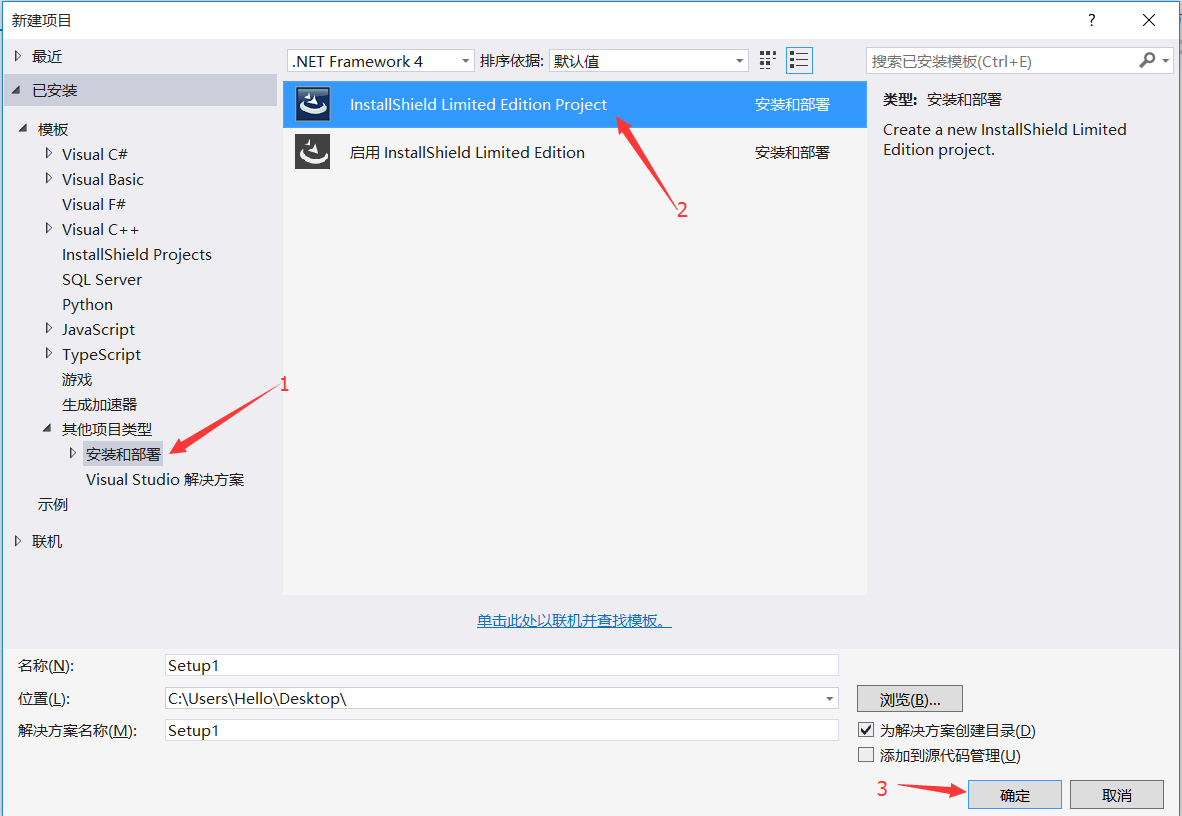
2、点击确定,会出现以下界面。
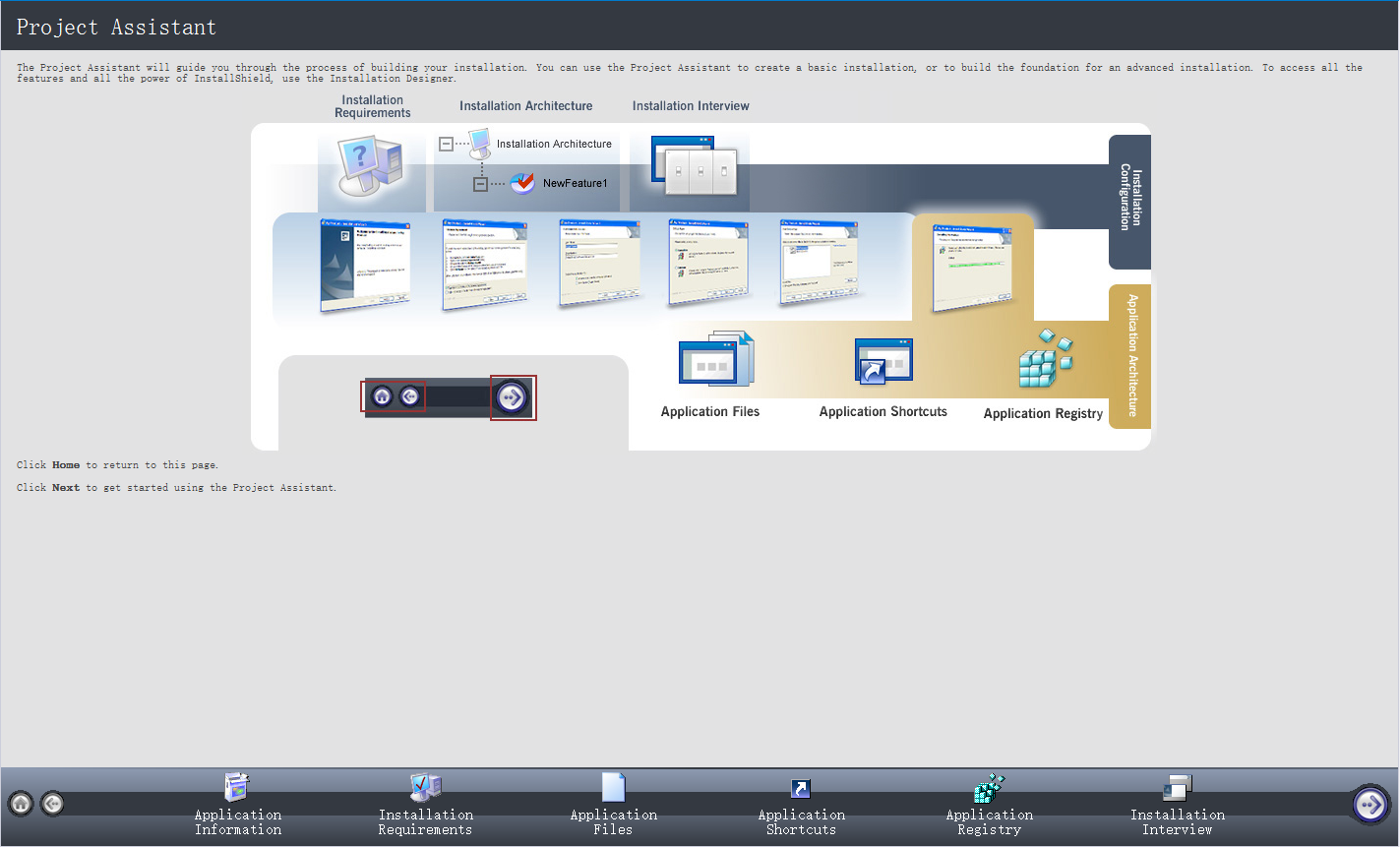
3、点击Application Information,填写公司名称。
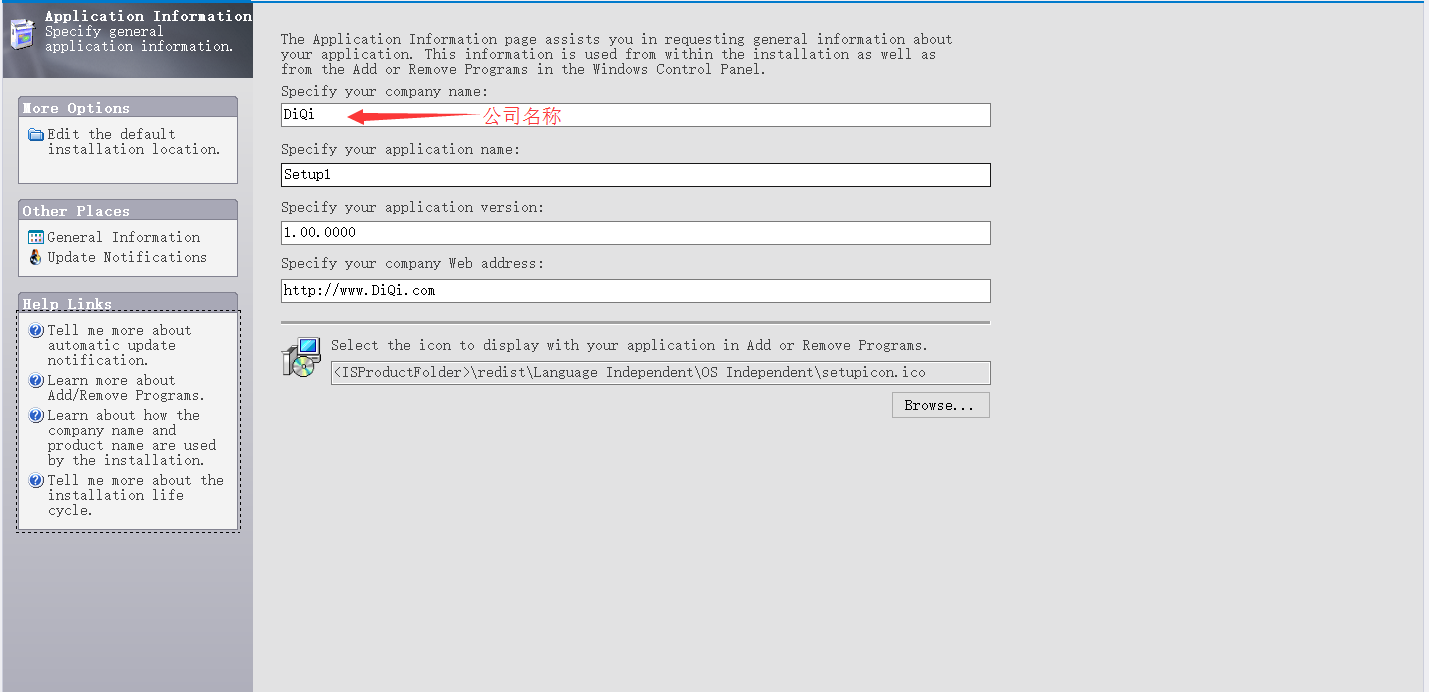
然后选择页面左边的General Infomation进行语言设置。
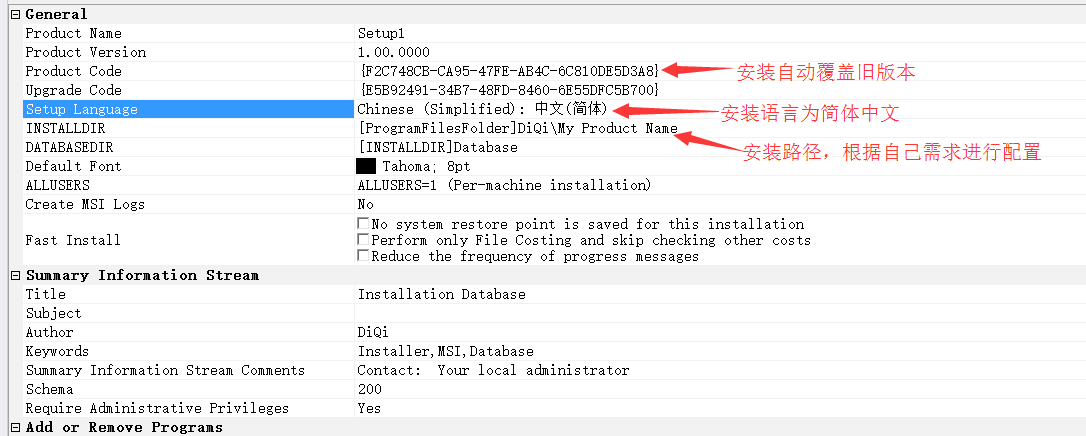
4、选择Installation Requirements,将No改成Yes,根据自己程序开发版本进行选择,如果你用的是 .Net FrameWork 4.5,那么你就选4.5版本的,在这里我用的是4.0版本的。
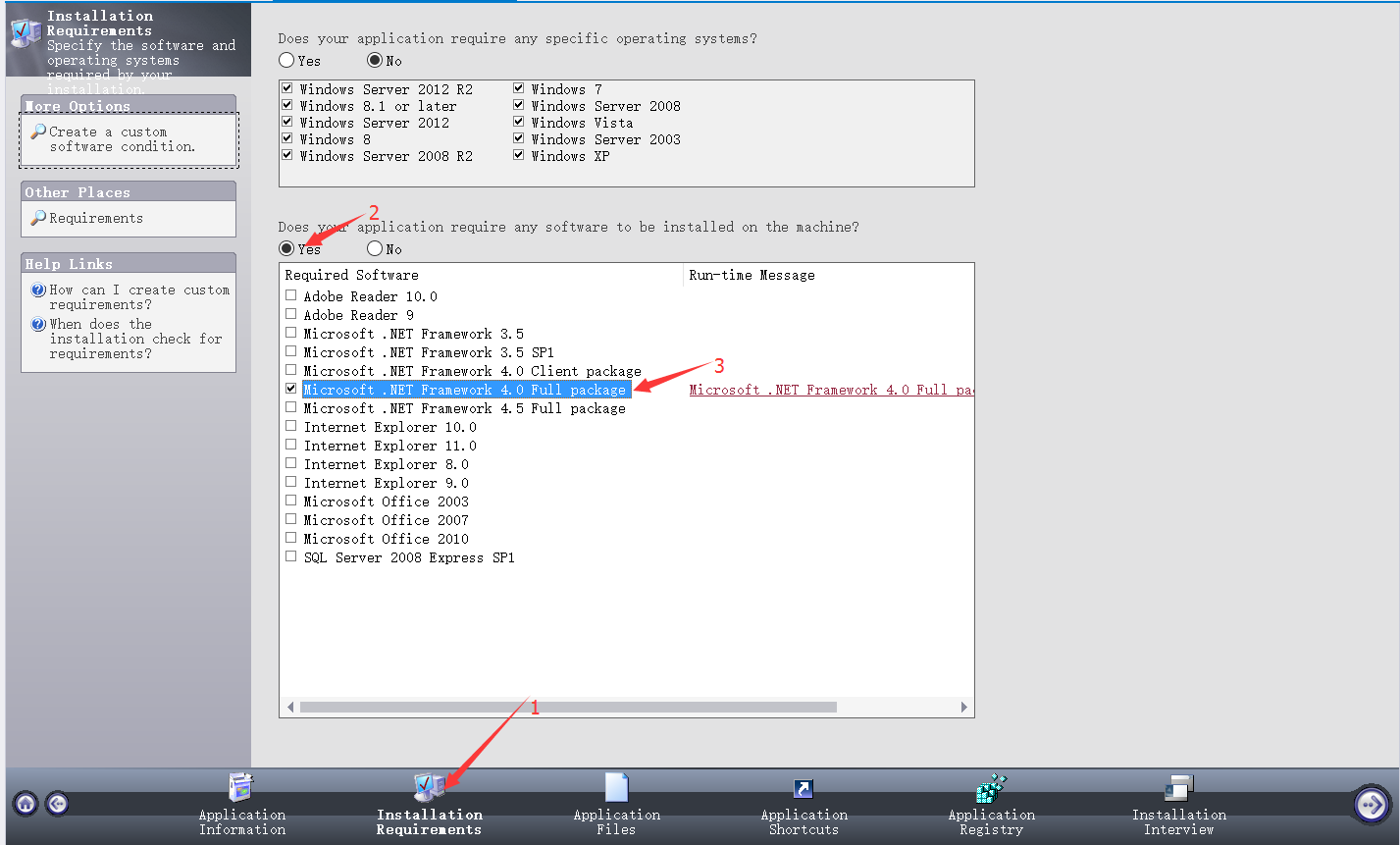
5、选择Application Files,通过Add Files添加要打包的程序和类库(Release下的所有文件)
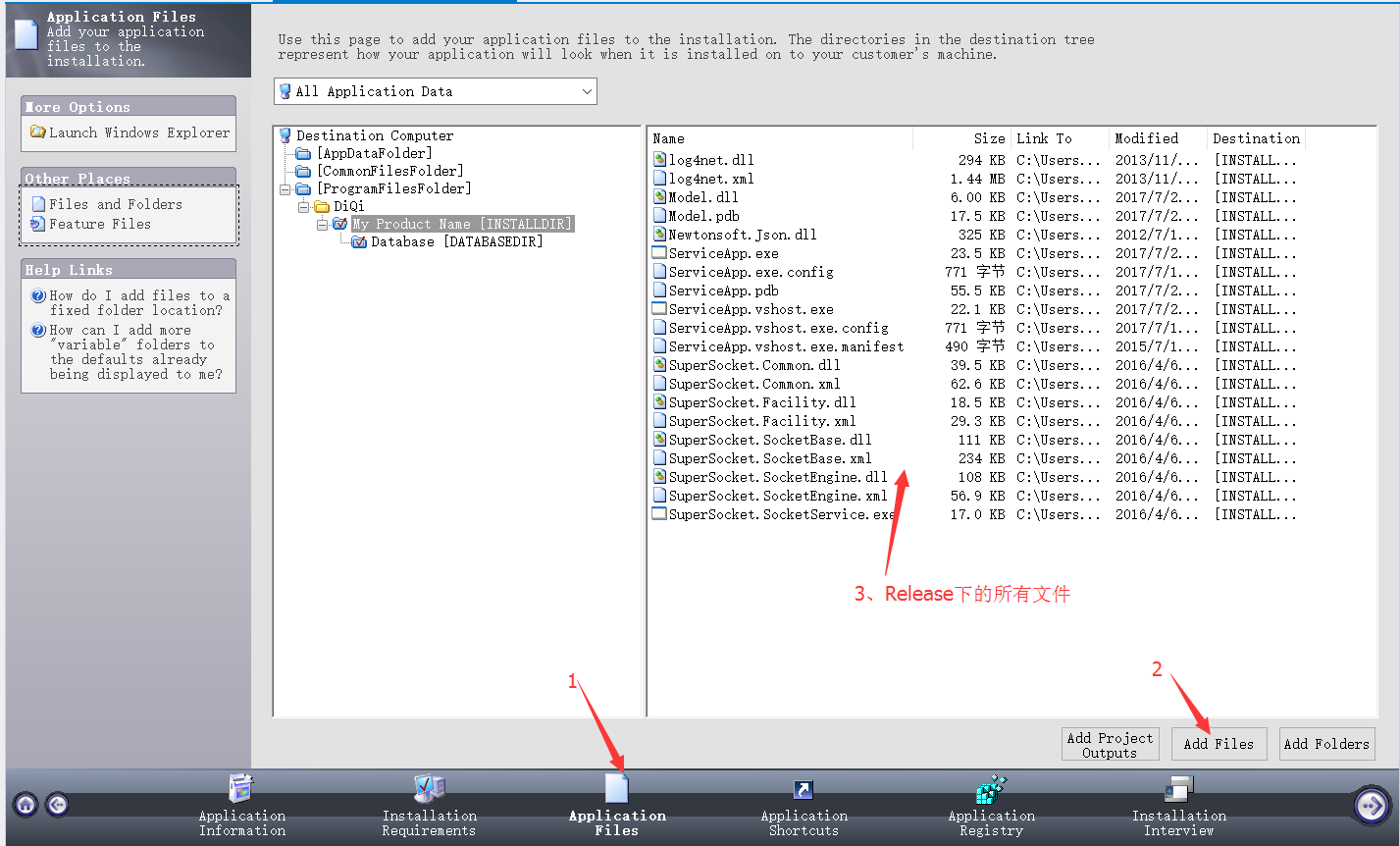
在这里需要特别注意一下:如果你的是.NET项目程序DLL、EXE,那就按照默认的设置,不要去改,否则出错。如果你的是OCX或者ActiveX等需要注册的DLL,那么选择“Self-registration”。
如果你的是OCX或者ActiveX等需要注册的DLL,那么选择“Self-registration”。修改如下图:如果不是,则忽略下图。
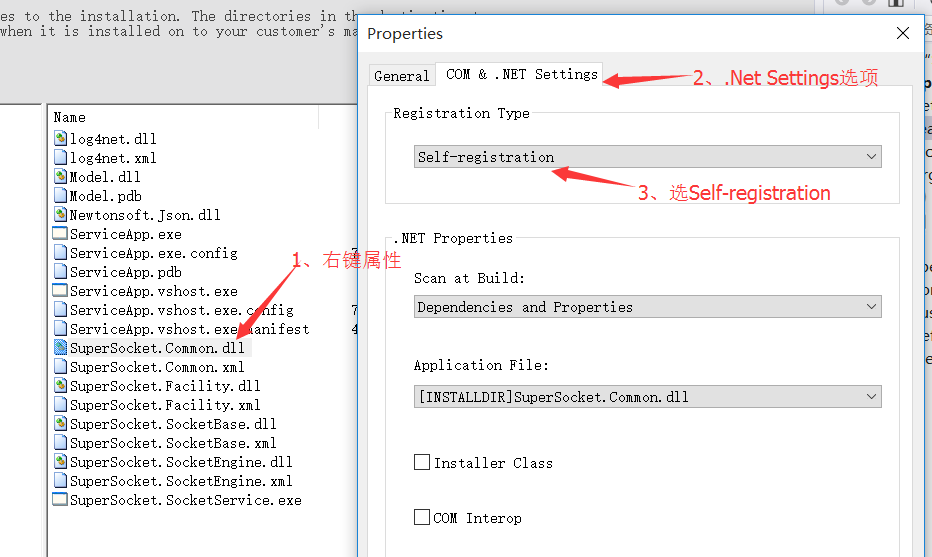
6、选择Application Shortcuts添加卸载、和创建桌面快捷方式、和指定自定义图标路径。
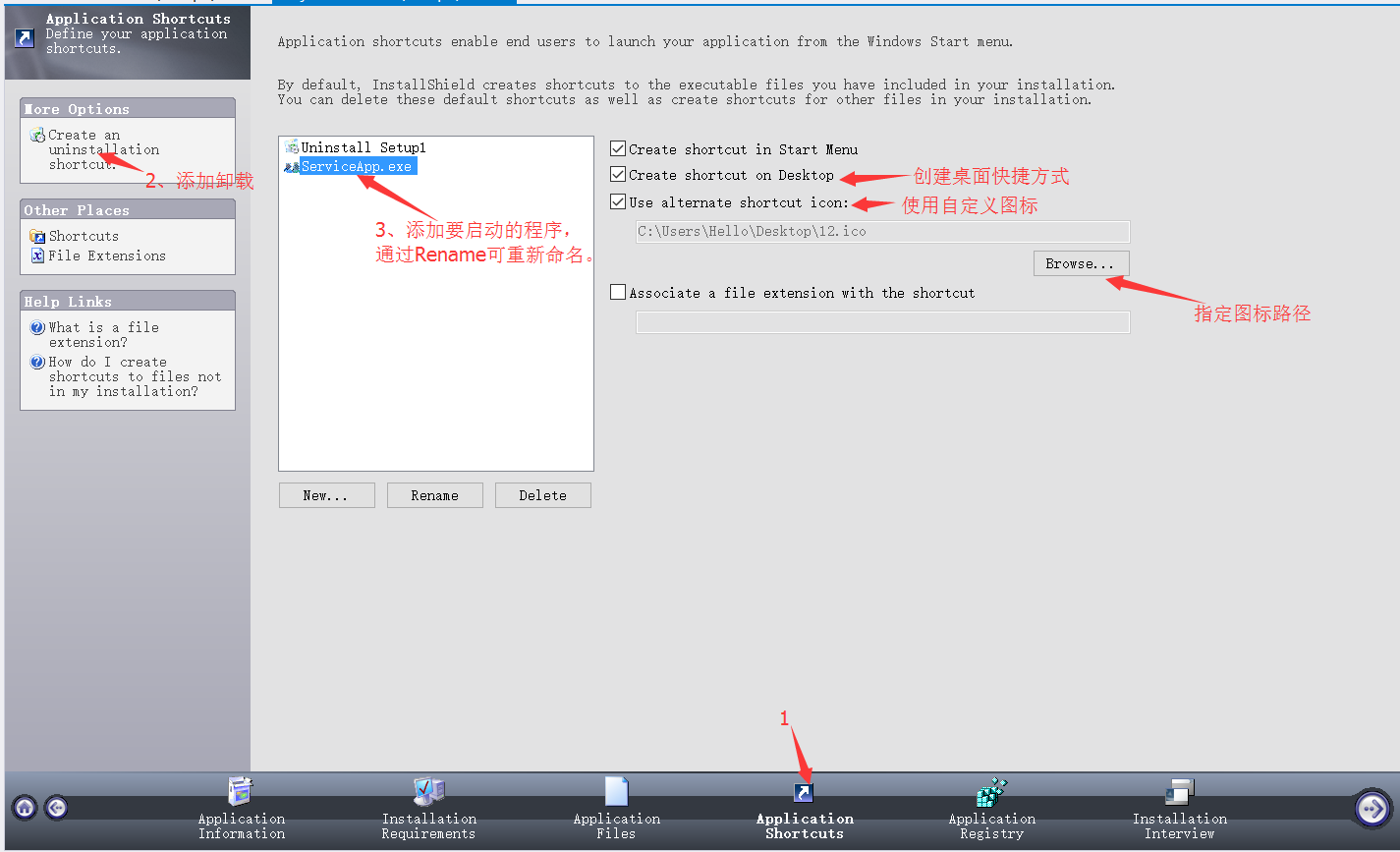
7、选择解决方案下的 "2 Specify Application Data" 下的 "Redistributables"项,此步操作主要是将 .Net Framework程序集打包进去。在这里我是用的是4.0,所以我要打包的是4.0,
如果你用的是4.5,那么你就要打包成4.5,这个是根据你开发项目的程序集选择的。
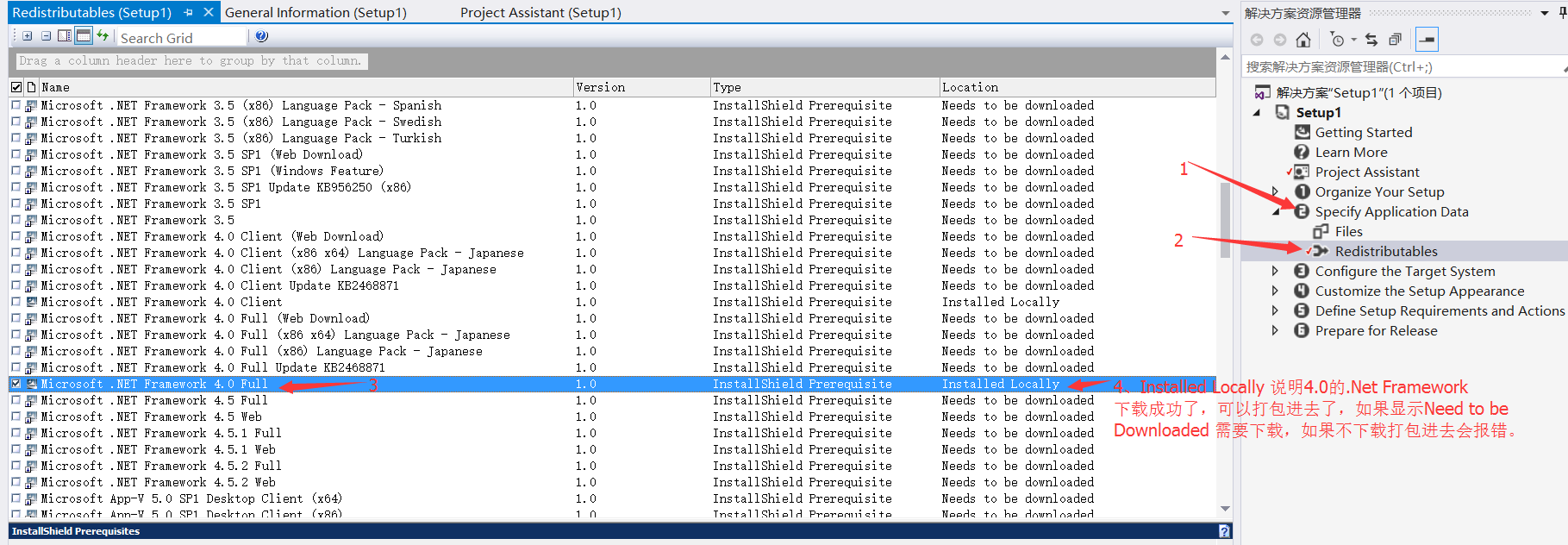
在这里需要特别强调一下,有时候你打包程序集的时候,点下载的时候,有时候会提示下载失败,错误提示如下图。
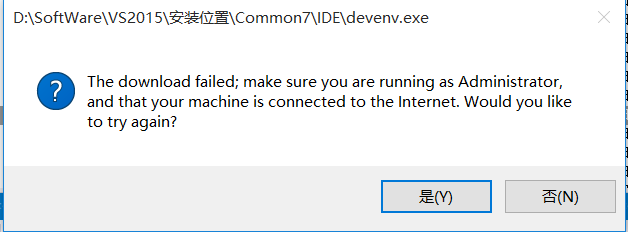
出现此图说明下载失败了,问你是否重试。当你点击 "是"了之后,还会发现又弹出来这个信息消息框了。依然是下载失败。
出现这种情况一般会有两种原因造成的:
第一种原因:是没有联网。
解决办法:先检查检查网络是否连接。
第二种原因:打开VS的时候,没有以管理员的身份运行。
解决办法:把此程序关闭,重新打开此软件,记住一定要以管理员的身份运行。
8、解决方案 ----->右键属性----->配置属性----->配置----->将项目Setup1的配置改成SingleImage。
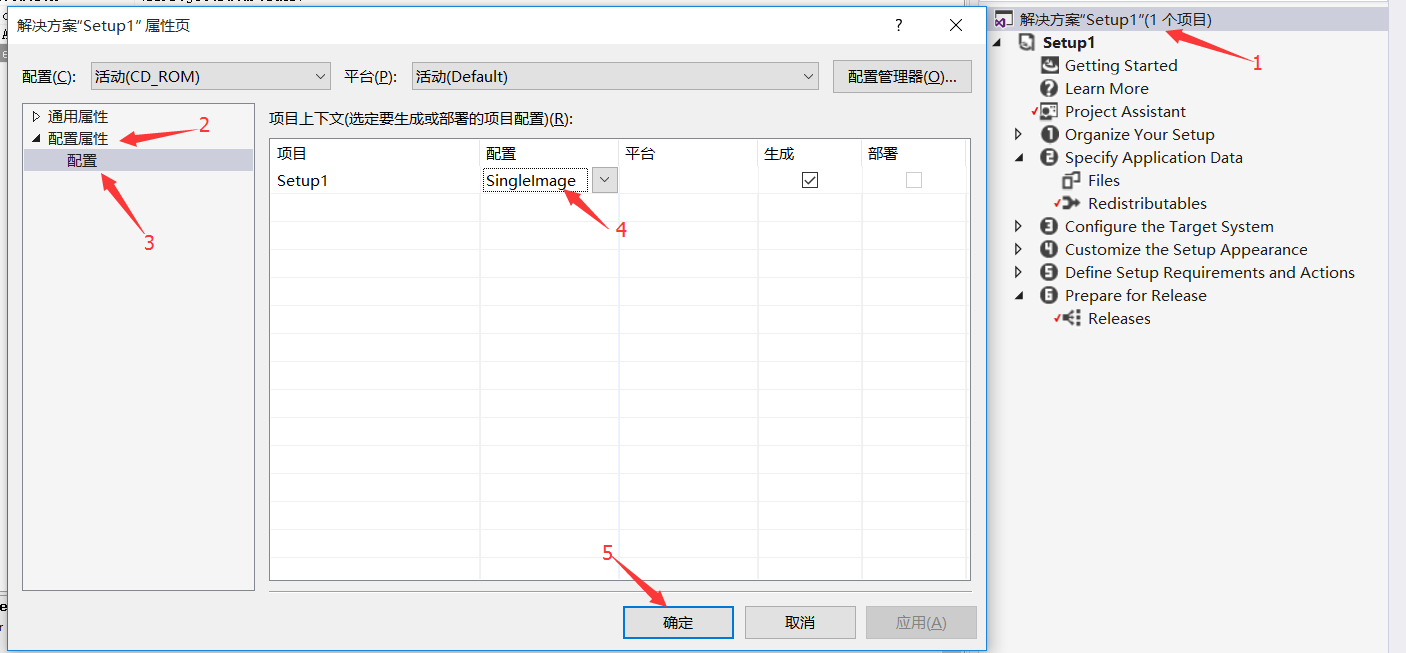
9、选择 "6 Prepare for Release"下的Releases,然后选择左上角的SingleImage,然后选中Setup.exe选项,将 InstallShield Prerequisites location的值改成 "Extract From Setup.exe"
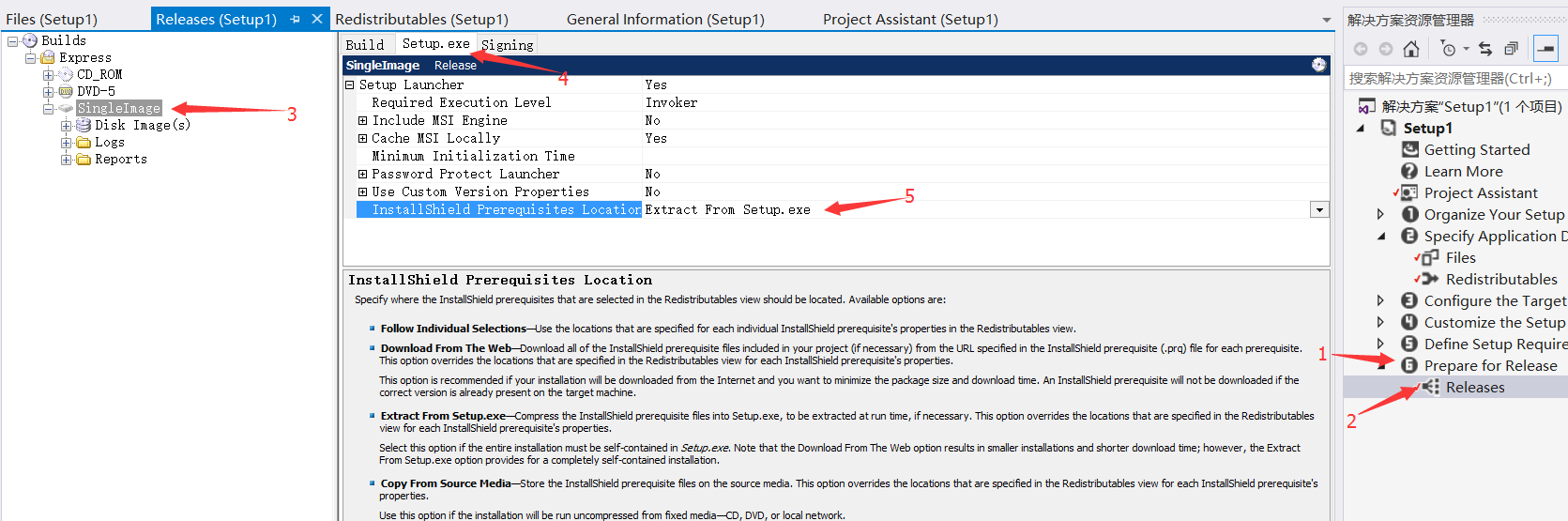
10、然后点击生成解决方案。如果显示全部重新生成成功,那么就说明打包成功了。
11、安装打包软件。
11.1、首先找到自己打包的exe安装包,双击进行安装。
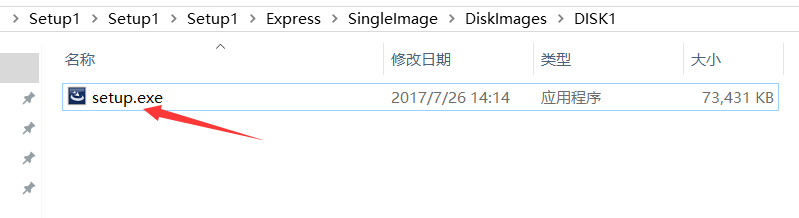
11.2、安装界面,接着点击同意、下一步即可。
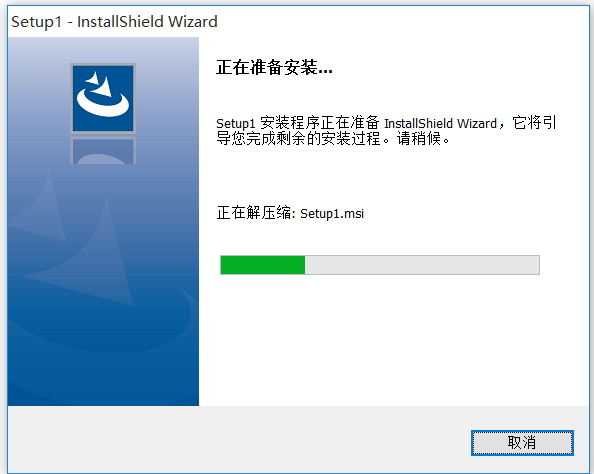
11.3、安装成功后,桌面会多出一个快捷方式,然后就可以运行我们的程序了。
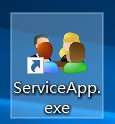
使用Installshield Limited Edition Project 将文件打包成 "exe" 格式的安装包就介绍到这了,其实并不难,只是有些细节需要注意一下,如有不懂得地方可以及时问我。
这篇关于使用Installshield Limited Edition Project 将文件打包成 exe 格式的安装包的文章就介绍到这儿,希望我们推荐的文章对编程师们有所帮助!





